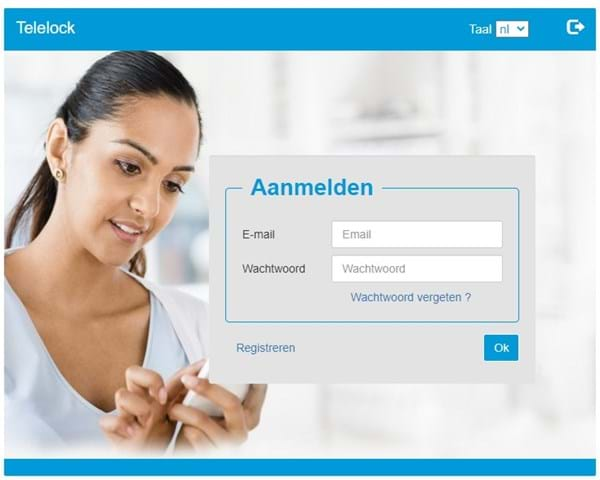
Activeren van nieuw ontvangen digitale sleutels van deuren.
Uw organisatie maakt gebruik van zelfregie. U kunt zelf digitale sleutels uitgeven aan collega's binnen uw organisaties. U ontvangt ook sleutels van toegangsdeuren van gebouwen en clënten. Volg dit praktische stappenplan voor het activeren van nieuw ontvangen digitale sleutels van deuren.

Stap 1: Inloggen op het mijntelelock portaal
Start uw internet browser op en ga naar:
Meldt u aan met het geregistreerde email adres en wachtwoord.
NB als u zelf ook digitale sleutels gebruikt is dit "beheerders" email adres in veel gevallen een ander mailadres dan het email adres dat u als "medewerker" voor Telelock gebruikt.

Stap 2: Ga naar het tabblad "Sleutels"
Ga naar het tabblad "Sleutels"
U ziet een overzicht van de digitale sleutels van toegangsdeuren van cliënten of centrale toegangsdeuren van een gebouw.
Indien u toegang krijgt tot een nieuwe centrale toegangsdeur of een deur van een nieuwe cliënt, dan ziet u standaard eerst een overzicht met de "nieuwe" ontvangen sleutels. U kunt deze sleutels dan activeren en koppelen aan de juiste groepen, zodat de medewerkers die toegang moeten krijgen ook toegang krijgen tot deze deuren.

Stap 3: Activeer nieuwe sleutel
Als er nieuwe digitale sleutels beschikbaar zijn, ziet u op het tabblad "Sleutels" nieuwe sleutels staan. Indien er geen nieuwe sleutels staan ziet u een lijst met actieve sleutels.
Bij elke nieuwe sleutel klikt u op de knop "opties". Daarna komt er een tablad van het slot tevoorschijn.
NB Als u de sleutel heeft geactiveerd, ziet u op dit tabblad weer de lijst met alle sleutels staan. U kunt deze lijst ook vooraf zien als u op het filter boven de kolom met "nieuw" een ander filter instelt, bijvoorbeeld "alle". Dan ziet u de lijst met alle sleutels.

U bevindt zich op het tablad met informatie over de digitale van het slot.
U kunt eventueel een referentie toevoegen die voor u handig is voor beheer. U kunt daarbij denken aan de postcode of de naam van een wijk of locatie. U kiest in elk geval de optie "Activeren" om het slot te activeren.

Stap 4 : Sleutel toewijzen aan groepen
Als u de digitale sleutel heeft geactiveerd, volgt het indelen in "Groepen". Hiermee bepaalt de toekomstrechten van een groep medewerkers aan het betreffende slot.
U kiest er bijvoorbeeld voor om het slot te koppelen aan een of meerdere groepen medewerkers van een wijkzorg team of een zorglocatie. Vergeet niet ook de groep medewerkers van het nachtzorgteam of van een zusterorganisatie te koppelen.

Stap 5 - Selecteer de groepen
Als u het slot heeft ingedeeld in groepen hebben alle medewerkers die in die groep staan toegangsrechten voor het slot. Zodra de medewerkers de digitale sleutels in hun app verversen worden deze sleutels ook zichtbaar in de app.
Alle gebruik van de toegang door medewerkers wordt geregistreerd. Door het werken met organisatiesleutels kan alleen uw zorgorganisatie zien welke medewerker de digitale sleutel heeft gebruikt. De eigenaar van het slot kan alleen achterhalen dat er een medewerker van een bepaalde organisatie toegang heeft gehad.

Stap 6 - koppel regionaal nachtzorgteam (optioneel)
Naast de eigen groepen ziet u ook "ontvangen groepen".
Klik op het schuifje van "ontvangen groepen" en u ziet de beschikbare zorgteams van uw zuster organisatie.
Zo kunt u per digitale sleutel een wijkzorg, VTT team of nachtzorgteam van een zusterorganisatie of het regionale nachtzorgteam uit de regio aan het slot koppelen.
NB Het verschilt per portaal of u de ontvangen groepen direct ziet, of hiervoor eerst de selectie voor "ontvangen groepen" moet instellen.